Ứng dụng email tốt nhất trên iOS: Apple Mail chót bảng! Ai nhất?
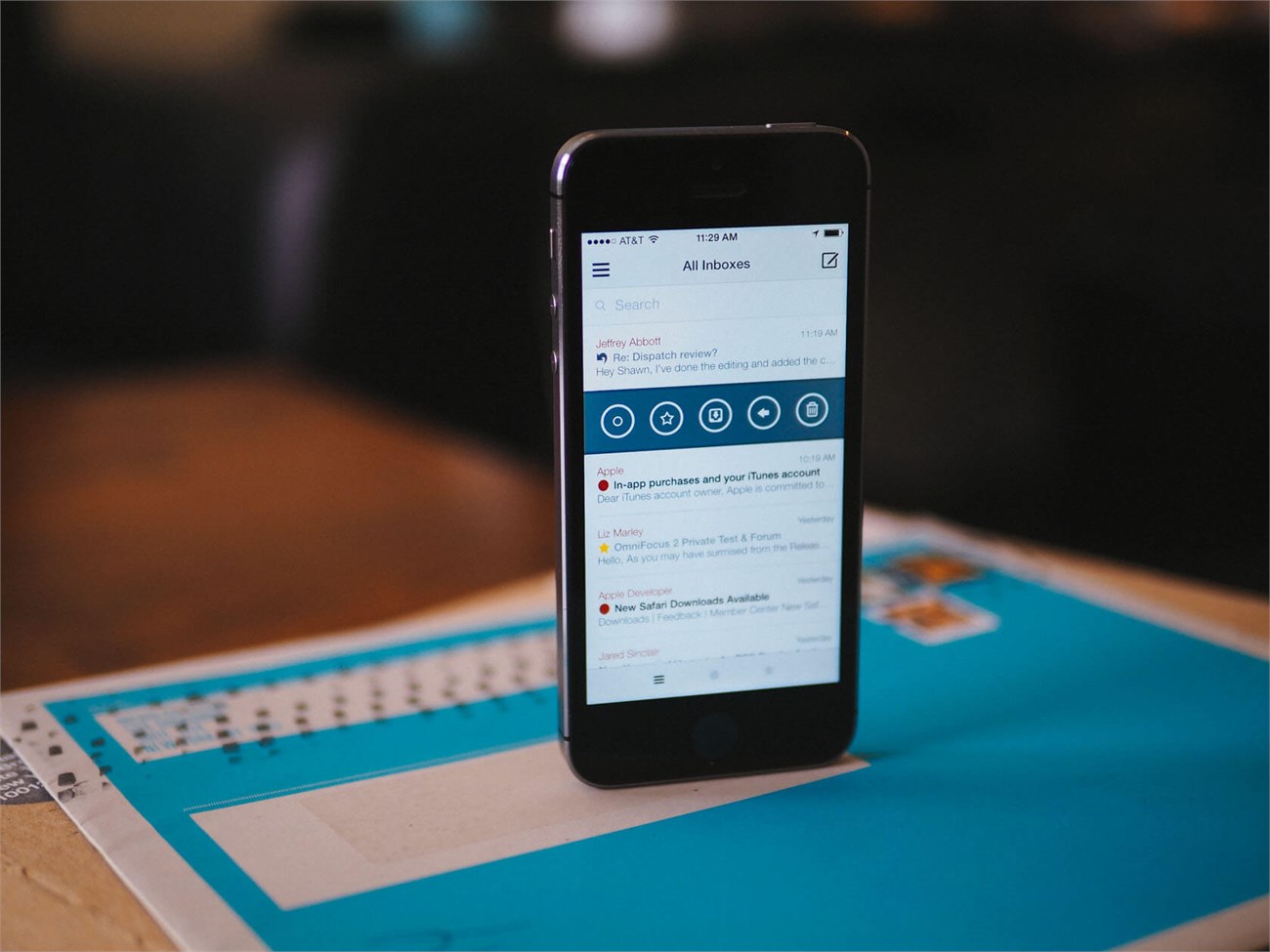
Một ứng dụng email tốt cần phải đảm bảo tính linh hoạt và nhanh chóng. Làm mới hộp thư đến của bạn, tải tin nhắn tự động (không mất nhiều hơn 1 hoặc 2 giây) và phải có những giải pháp thiết thực kèm theo để đối phó với vấn nạn thư rác (spam mail) mỗi ngày.
Từ đó mang đến cho bạn một hòm thư thân thiện chỉ để trả lời, lưu trữ, tin nhắn thời gian biểu hoặc xóa email chỉ bằng một cú vuốt. Ngoài ra, còn phải hỗ trợ tốt việc truy cập đến các dịch vụ khác như lịch và tập tin.
Bên cạnh hiệu suất và tùy chọn mạnh mẽ, một ứng dụng email tốt cũng cần phải sở hữu thiết kế tuyệt vời - không chỉ giúp tạo ấn tượng tốt với người dùng mà còn đỡ phải rối mắt khi kiểm tra email. Nếu ứng dụng làm bạn mất nhiều thời gian để nhìn lướt qua hộp thư đến (email nào quan trọng thì xem trước), thì bạn nên đổi sang dùng ứng dụng email khác tốt hơn.
Apple Mail: Xếp hạng 7
Đối với ứng dụng Mail "cây nhà lá vườn", Apple không cung cấp nhiều tính năng hấp dẫn cho nó. Tất cả những gì bạn sẽ nhận được từ Apple Mail là xem email, không có tính năng bổ sung và bạn đừng đặt hy vọng quá cao về bản cập nhật hoàn thiện từ phía Apple.
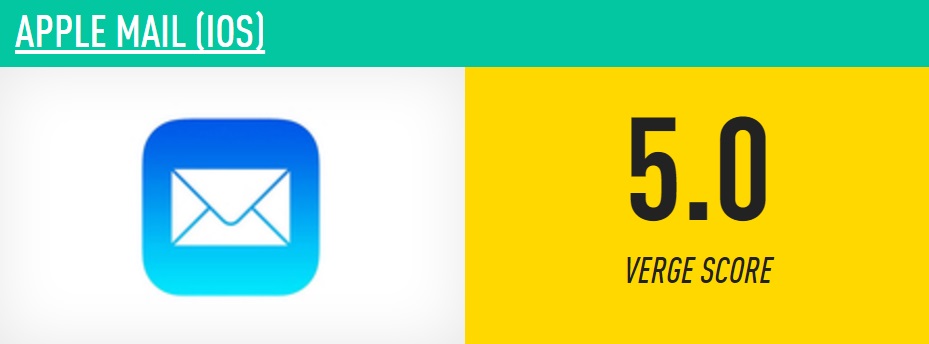
CloudMagic Email: Xếp hạng 6
CloudMagic Email tuy khá đơn giản, nhưng hòm thư rất lộn xộn không được sắp xếp theo một cách khoa học nhất. Chưa hết, ứng dụng này còn thiếu khá nhiều tính năng cần thiết khác.
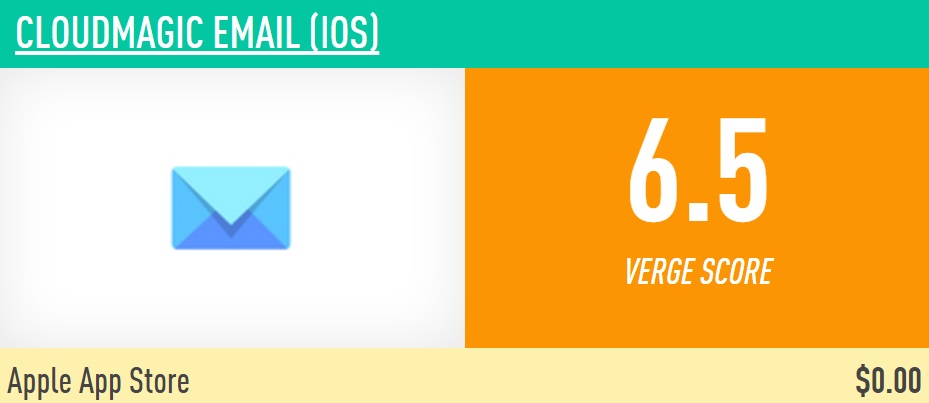
Boxer: Xếp hạng 5
Boxer cũng sở hữu các tính năng tương tự như các ứng cử viên phía trên, bao gồm; hỗ trợ Gmail, Exchange, Outlook, Yahoo, Hotmail, iCloud, Office 365, IMAP và POP3. Ngoài ra, Boxer còn được tích hợp các dịch vụ yêu thích của bạn như: Dropbox, Box và Evernote, để bạn tiện sử dụng hơn. Nếu như muốn trải nghiệm nhiều tính năng cao cấp hơn thì bạn phải nâng cấp Boxer từ phiên bản Lite lên bản Pro với giá 4,99 USD).
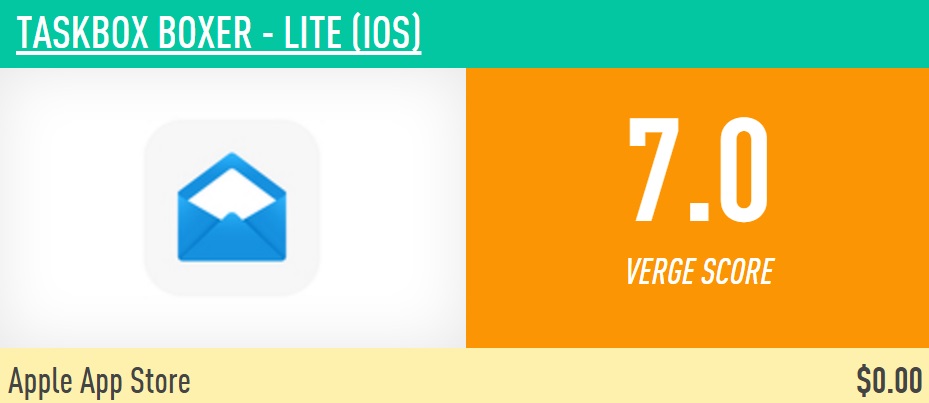
Google Inbox: Xếp hạng 4
Hộp thư đến email đáng lẽ phải làm cho cuộc sống và công việc của bạn trở nên tốt hơn, nhưng thay vào đó hộp thư đến lại thường giấu đi những nội dung quan trọng và gây ra nhiều phiền toái. Nhóm Gmail đã xây dựng Inbox nhằm giữ mọi thứ ngăn nắp và giúp bạn xem lại nội dung quan trọng. Dẫu vậy, bạn sẽ mất nhiều thời gian hơn để tìm hiểu cũng như sử dụng Inbox, và ứng dụng này cần cải tiến nhiều hơn trong thời gian tới.
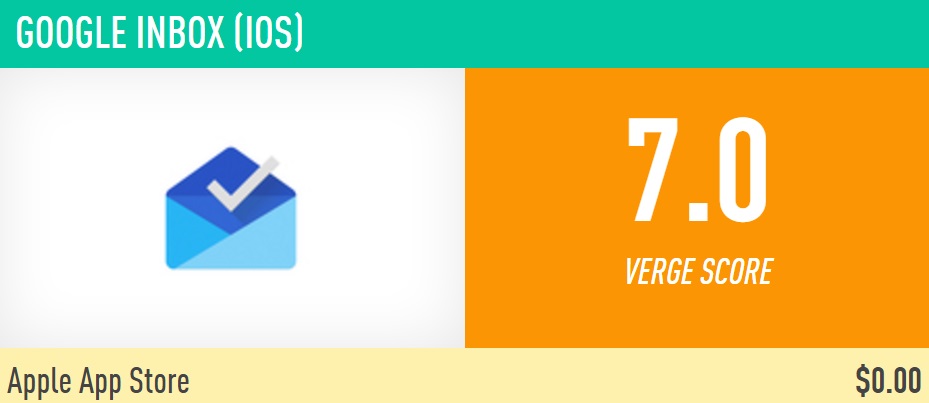
myMail: Xếp hạng 3
myMail – Quản lý tất cả các tài khoản email của bạn cùng một lúc! Dù đó là Hotmail, Gmail, Yahoo, AOL, Outlook, iCloud, Live, Exchange hay GMX, myMail hỗ trợ tất cả các nhà cung cấp email lớn và bất kỳ hòm thư nào khác có hỗ trợ IMAP hoặc POP3.
myMail được tạo ra để giữ an toàn cho thư của bạn ở một nơi. Nó giúp cho việc giao tiếp thông suốt, nhanh chóng và thân thiện trên di động. Trình khách email cho phép bạn xem trước, đọc, trả lời và chuyển tiếp thư của bạn cũng như là thêm và xem tập tin đính kèm. Đáng tiếc, myMail chưa có tính năng vuốt để lưu trữ hoặc xóa email ngay tức thì; bạn phải vuốt email sang trái hoặc nhấn giữ rồi mới có thể thực hiện được các thao tác khác như: Xóa, chuyển đến thư mục, ghim,...
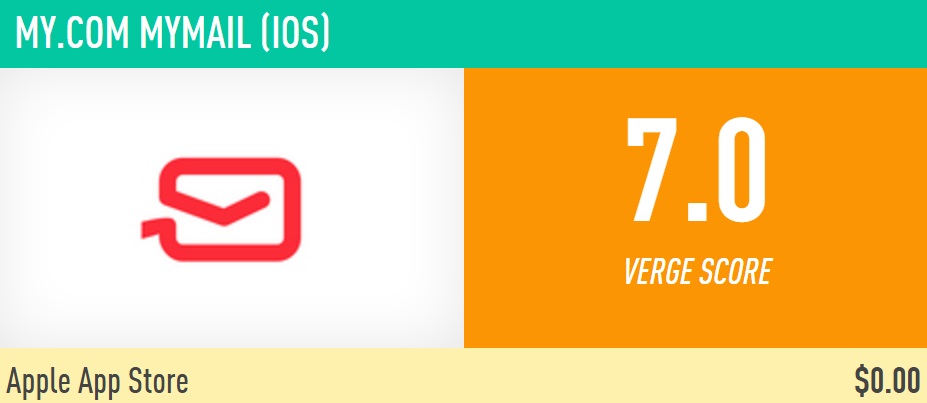
Google Gmail: Xếp hạng 2
Ứng dụng Gmail của Google giúp bạn tiết kiệm nhiều thời gian hơn để kiểm tra và gửi email một cách an toàn. Nhận thư ngay lập tức thông qua các thông báo đẩy (push), đọc và trả lời trực tuyến & ngoại tuyến. Gmail được thiết kế rất gọn gàng và bạn sẽ không mất nhiều thời gian để tìm kiếm email nào đó. Tuy nhiên, xét về tổng thể, Gmail vẫn chậm chạp trong một số trường hợp; điển hình là thời gian tải khá lâu và Google nên xem xét lại vấn đề này để tung ra bản cập nhật hoàn thiện hơn cho ứng dụng.
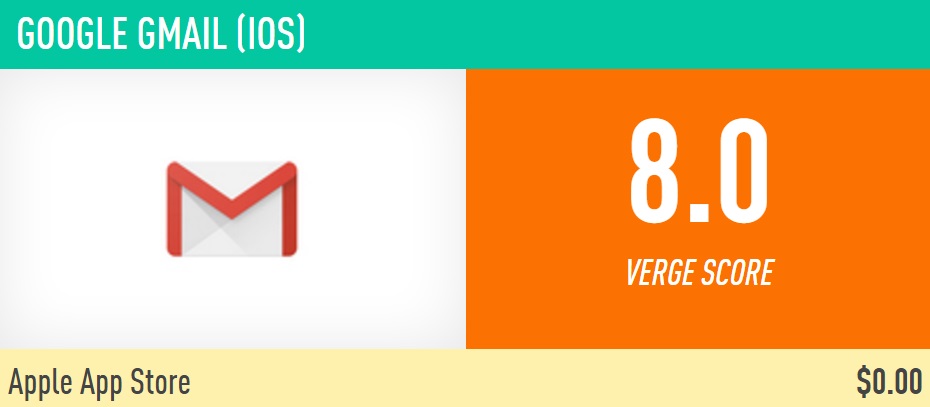
Microsoft Outlook: Ứng dụng email tốt nhất cho iPhone
Trang Theverge đã bình chọn cho Microsoft Outlook là ứng dụng email tốt nhất cho iPhone, với điểm số là 9.0. Về cơ bản, ứng dụng Outlook dành cho iPhone chính là hiện thân của Acompli - một ứng dụng quản lý email rất chuyên nghiệp và tạo được sự chú ý với khách hàng doanh nghiệp nhờ khả năng hỗ trợ tài khoản Microsoft Exchange, Office 365, Outlook.com, iCloud, Gmail, Yahoo Mail và các tài khoản IMAP, bao gồm hầu hết các dịch vụ email phổ biến. Tuy nhiên, vào cuối năm ngoái, Microsoft đã chính thức thâu tóm start-up này với giá hơn 200 triệu USD.
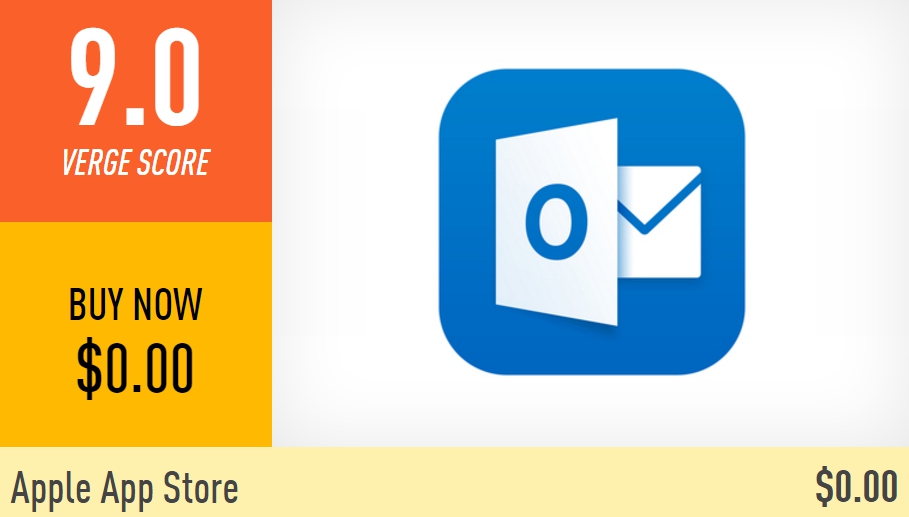
Microsoft Outlook có những tùy chọn nhanh rất thông minh, chẳng hạn như vuốt sang trái để lưu trữ và sang phải lên lịch email, từ đó giúp phân loại hộp thư đến của bạn nhanh chóng và dễ dàng hơn. Thấy thư quan trọng trước tiên với Hộp thư đến ưu tiên. Tính năng này giữ các thư quan trọng ở trên cùng. Chuyển đổi giữa email và lịch để lên lịch cho các cuộc họp tiếp theo hoặc chia sẻ trạng thái sẵn sàng của bạn chỉ với một vài lần chạm. Hoặc lấy tài liệu từ danh sách tệp và đính kèm vào email một cách dễ dàng. Bên cạnh đó, bạn có thể sử dụng bộ lọc để xem email nào chưa đọc, đã gắn cờ hay có tệp đính kèm theo.
Nhưng điểm tốt nhất của Outlook và cũng hơn hẳn so với các ứng dụng email khác (Apple mail hay Gmail,...), bao gồm; tích hợp lịch và các tập tin của bạn từ các dịch vụ như Google Calendar, Google Drive, Dropbox, Onedrive, và nhiều hơn thế nữa. Outlook cho phép bạn truy cập siêu nhanh vào tất cả các dịch vụ này mà không cần rời khỏi ứng dụng. Bạn muốn xem cuộc họp hay bữa tiệc diễn ra lúc mấy giờ/ ngày nào đã ghi chú trước đó? Chỉ cần chạm vào biểu tượng Lịch nằm bên dưới thanh taskbar. Hoặc muốn kiểm tra hình ảnh trước khi gửi thông qua Dropbox, hãy bấm vào biểu tượng tập tin nằm bên dưới thanh taskbar (kế icon Lịch); cho phép bạn khai thác thông qua các dịch vụ đám mây.
Làm việc khi di chuyển: Mở Word, Excel, hoặc các tài liệu Office đính kèm khác để chỉnh sửa chúng trực tiếp trong ứng dụng tương ứng và đính kèm trở lại email. Thiết lập thông báo Vắng mặt trực tiếp từ điện thoại iPhone hoặc máy tính bảng iPad của bạn.
Bạn đang dùng ứng dụng email nào cho iPhone và iPad? Bạn thấy kết quả trên có hợp lý không?
Nguồn: Theverge
Xem thêm:
- 14 quy tắc giúp email của bạn chuyên nghiệp hơn, có thể bạn chưa biết!
- Mẹo thay đổi kích thước ảnh khi gửi đính kèm trong Outlook cho dân văn phòng
- Chú ý: iPhone lock tại Việt Nam có thể thành cục gạch vì một thao tác?
















































































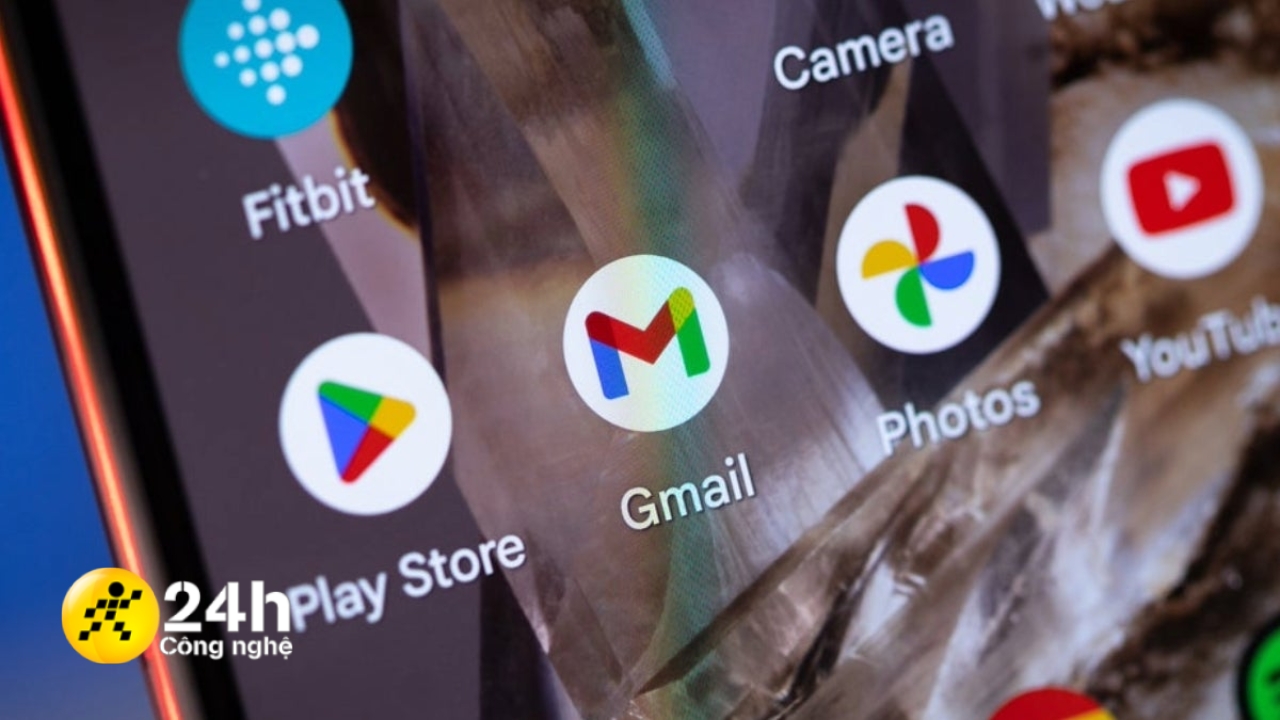
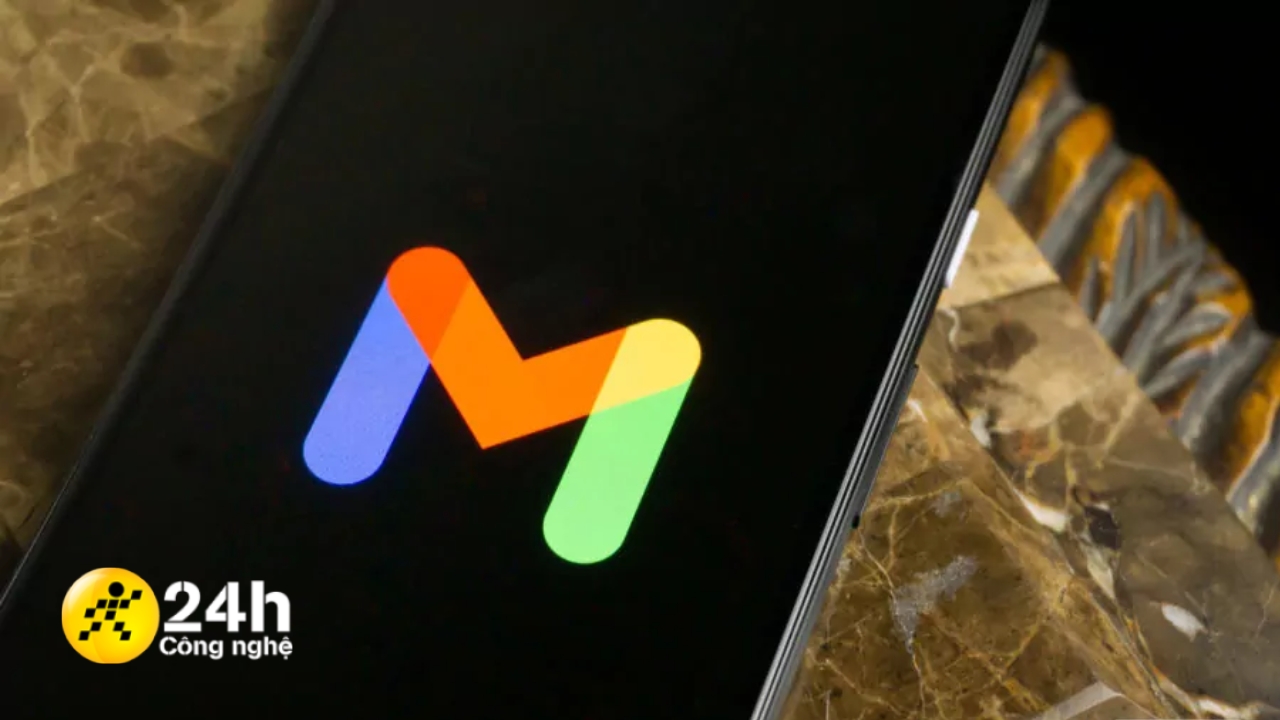
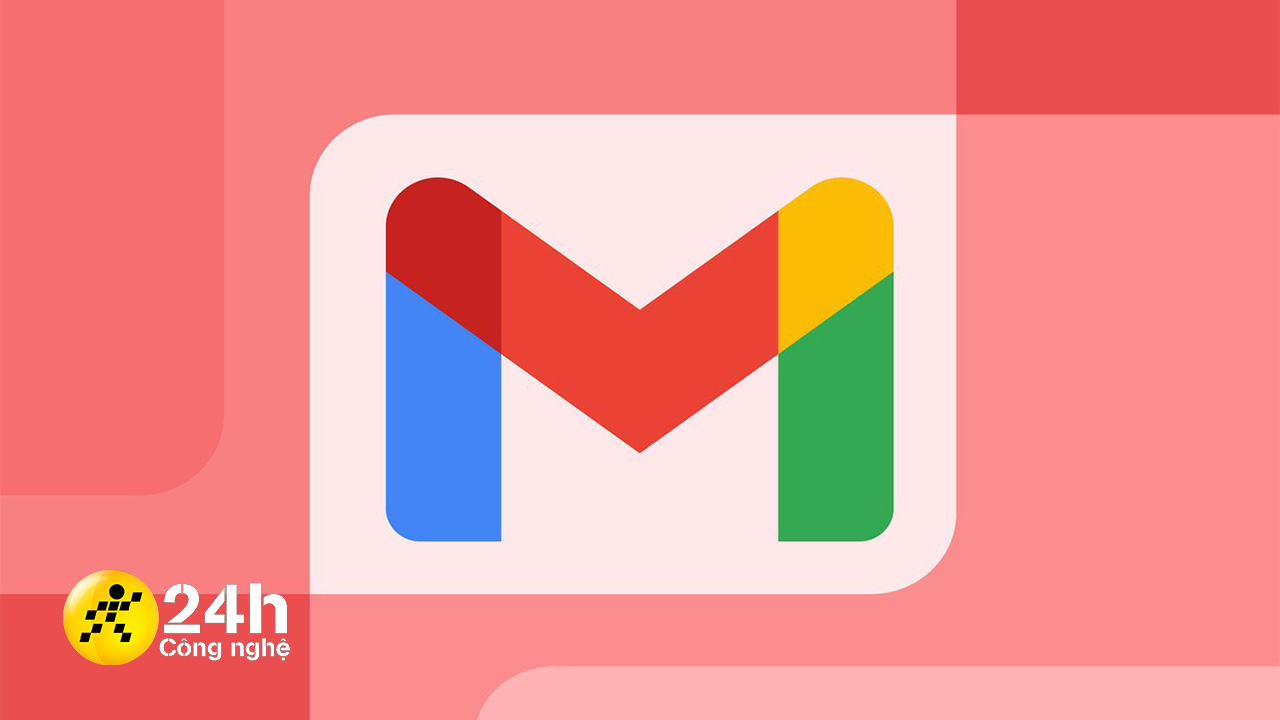
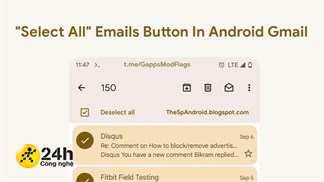

ĐĂNG NHẬP
Hãy đăng nhập để comment, theo dõi các hồ sơ cá nhân và sử dụng dịch vụ nâng cao khác trên trang Tin Công Nghệ của
Thế Giới Di Động
Tất cả thông tin người dùng được bảo mật theo quy định của pháp luật Việt Nam. Khi bạn đăng nhập, bạn đồng ý với Các điều khoản sử dụng và Thoả thuận về cung cấp và sử dụng Mạng Xã Hội.